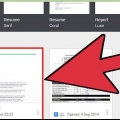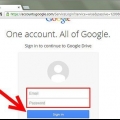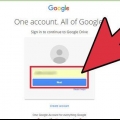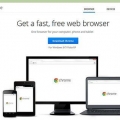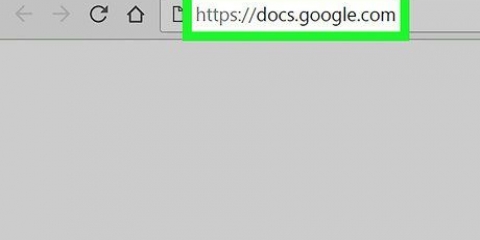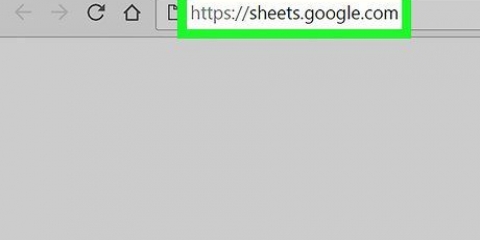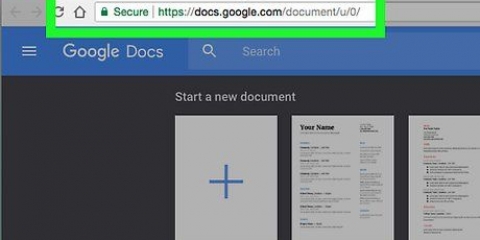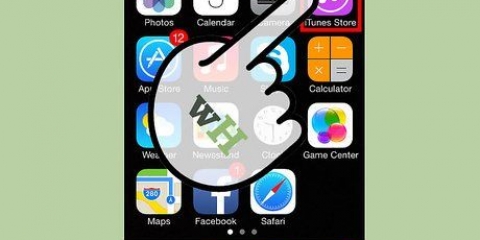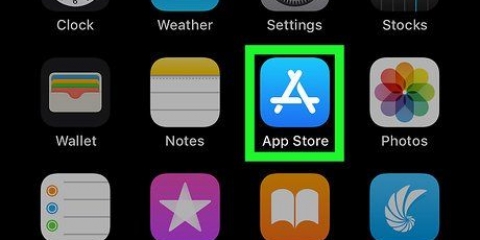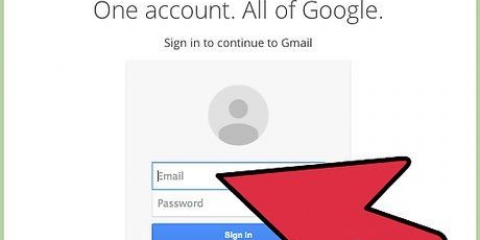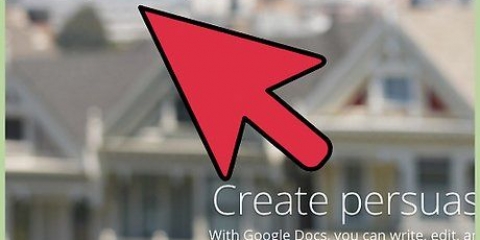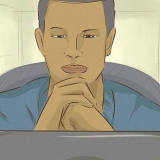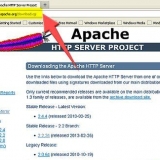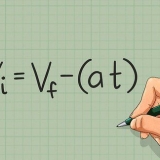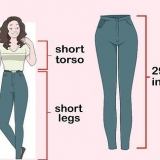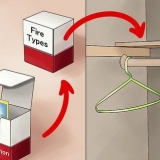Wenn Sie die Datei in einem anderen Format speichern möchten, gehen Sie zum nächsten Schritt. Wenn Sie Google Docs anstelle von Google Drive verwenden, fahren Sie mit dem nächsten Schritt fort.





Öffnen Sie ein Google-Dokument, das Sie als Word-Dokument herunterladen möchten. Tippen Sie in der oberen rechten Ecke auf "See" und wählen Sie "Teilen und exportieren". Wählen "Als Word speichern (.docx)". Jetzt wird in Google Drive ein Word-Dokument mit demselben Namen wie das Google-Dokument erstellt und automatisch geöffnet. Gehen Sie zurück zur Liste der Dokumente in Google Drive und legen Sie den Finger auf das neue .docx-Datei. Wählen "Herunterladen" zu .docx-Datei in den Ordner "Downloads" von deinem Gerät.





Windows - Öffnen Sie das googledrivesync-Programm.exe um die Installation zu starten. Melden Sie sich mit dem Google-Konto an, das Sie mit dem Drive-Programm verwenden möchten, und befolgen Sie die Anweisungen zur Installation. Mac - Öffnen Sie die installgoogledrive-Datei.dmg und ziehen Sie das Google Drive-Symbol in Ihren Ordner "Programme". Öffnen Sie Google Drive aus diesem Ordner und melden Sie sich mit dem Google-Konto an, das Sie mit Google Drive verwenden möchten.
Google docs herunterladen
Google Drive (früher bekannt als Google Docs) ist ein Programm, mit dem Sie Dokumente im Web erstellen und speichern können. In Google Drive haben Sie die Möglichkeit, Dokumente herunterzuladen, um sie auf der Festplatte Ihres Computers oder Mobilgeräts zu speichern. Sie können Dokumente auch verfügbar machen, wenn Ihr Gerät nicht mit dem Internet verbunden ist.
Schritte
Methode 1 von 4: Verwenden der Website von Google Drive

1. Melden Sie sich auf der Google Drive-Website an. Verwenden Sie das Google-Konto, das mit dem Dokument verknüpft ist, das Sie herunterladen möchten.
- Sie können Dokumente herunterladen, die Sie selbst erstellt haben, sowie Dokumente, die mit Ihnen geteilt wurden.

2. Klicken Sie mit der rechten Maustaste auf die Datei und wählen Sie "Herunterladen" um die Datei als Word-Dokument zu speichern. Die Datei wird dann konvertiert und im Word-Format heruntergeladen. Sie finden es im Downloads-Ordner.

3. Öffnen Sie die Datei, die Sie herunterladen möchten. Wenn Sie die Datei als Datei mit den Erweiterungen herunterladen möchten .pdf, .rtf, .txt oder als Webseite, dann öffnen Sie zuerst das Dokument.

4. klicke auf "Datei" und dann weiter "Herunterladen als". Jetzt sehen Sie eine Liste der verfügbaren Formate.

5. Wählen Sie das Format aus, in dem Sie das Dokument herunterladen möchten. Das Dokument wird dann konvertiert und auf Ihren Computer heruntergeladen. Sie finden die Datei im Ordner Downloads.
Methode 2 von 4: Verwenden der mobilen Apps von Google Drive oder Google Docs (Android)

1. Öffnen Sie die Google Drive-App (nur Android). Stellen Sie sicher, dass Sie auf Ihrem Telefon mit dem Google-Konto angemeldet sind, mit dem Sie auf das Dokument zugreifen, das Sie herunterladen möchten. Sie können Dokumente herunterladen, die Sie selbst erstellt haben, sowie Dokumente, die mit Ihnen geteilt wurden.
- In der iOS-Version von Drive können Sie keine Dateien herunterladen, aber Sie können sie zum Anzeigen speichern, wenn Sie nicht mit dem Internet verbunden sind. Weitere Informationen finden Sie unter der folgenden Methode.

2. Halten Sie Ihren Finger auf ein Google-Dokument und wählen Sie "Herunterladen" um die Datei als PDF-Datei herunterzuladen. Dies ist das Standardformat, in dem Google Docs heruntergeladen wird.

3. Exportieren Sie ein Google-Dokument als Word-Dokument, um ein zu erstellen.docx-Datei auf Ihrem Gerät. Wenn Sie das Google-Dokument als Word-Dokument speichern möchten, müssen Sie die Datei zunächst als Word-Dokument exportieren.
Methode 3 von 4: Speichern Sie ein Google-Dokument auf Ihrem Gerät

1. Öffnen Sie die Google Drive-App auf Ihrem Gerät. Mit dieser Methode können Sie eine Datei von Google Drive anzeigen und bearbeiten, wenn Sie keine Internetverbindung haben. Dies funktioniert sowohl auf Android als auch auf iOS.

2. Tippe auf ⓘ neben der Datei, die du auf deinem Gerät speichern möchtest. Wenn du die Google Docs App verwendest, tippe stattdessen auf "See".

3. Drehe den Knopf "Auf Gerät speichern" BEIM. Wenn Sie die Google Docs App verwenden, können Sie "Auf Gerät speichern" aus dem Menü auswählen "See".

4. Öffnen Sie die Datei offline. Wenn Sie keine Internetverbindung haben, können Sie die Datei trotzdem öffnen und bearbeiten. Sie können auswählen, dass nur die auf Ihrem Gerät gespeicherten Dateien angezeigt werden, indem Sie auf die Menütaste (☰) tippen und dann "Nach Gerät" zur Auswahl.
Methode 4 von 4: Synchronisieren Sie Google Drive mit Ihrem Computer

1. Laden Sie das Google Drive-Programm herunter. Dieses Programm erstellt einen Ordner auf Ihrem Computer, der mit Ihrem Google Drive-Konto synchronisiert wird. Alle Ihre Google Drive-Dateien werden automatisch auf Ihrem Computer aktualisiert, wenn Sie online Änderungen vornehmen und umgekehrt. Das Programm ist für Windows und Mac verfügbar.
- Öffnen Sie die Google Drive-Website und melden Sie sich mit Ihrem Google-Konto an.
- Klicken Sie oben rechts auf das Zahnradsymbol und wählen Sie "Laufwerk herunterladen". Wenn diese Option nicht angezeigt wird, klicken Sie auf "Laufwerk installieren" in der linken Spalte.
- Wählen Sie Ihr Betriebssystem aus und laden Sie das Installationsprogramm herunter.

2. Installieren Sie Google Drive auf Ihrem Computer. Öffnen Sie das Installationsprogramm, um Google Drive auf Ihrem Computer zu installieren.

3. Lassen Sie Google Drive synchronisieren. Sobald die Installation abgeschlossen ist, synchronisiert Google Drive alle Dokumente von Google Drive mit dem Google Drive-Ordner auf Ihrem Computer. Dies kann eine Weile dauern, je nachdem, wie viele Dateien Sie in Google Drive gespeichert haben.
Warnungen
Die maximale Dateigröße einer Datei, die von Google Drive auf Ihr Gerät heruntergeladen werden kann, beträgt 2 GB. Wenn die Datei größer als 2 GB ist, erhalten Sie eine Fehlermeldung.
"Google docs herunterladen"
Оцените, пожалуйста статью